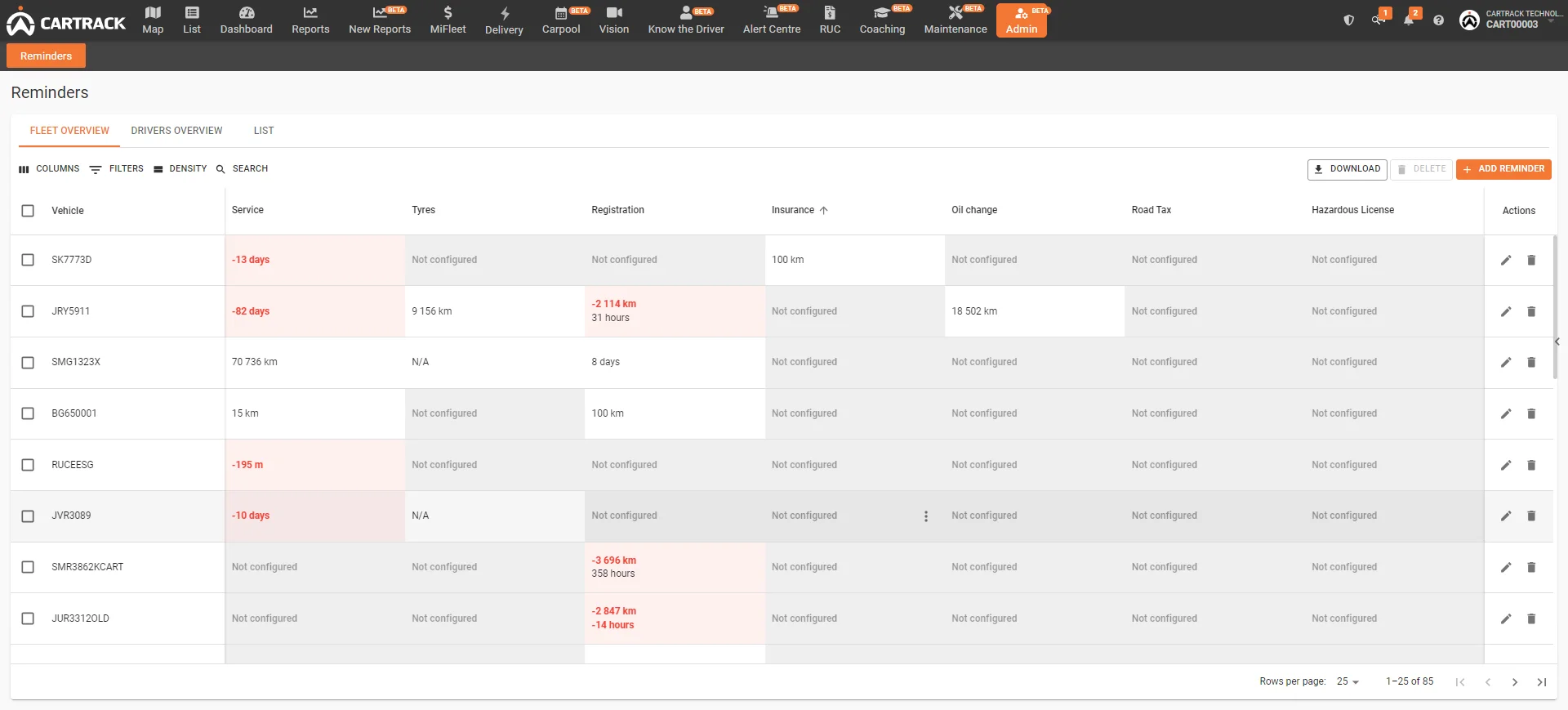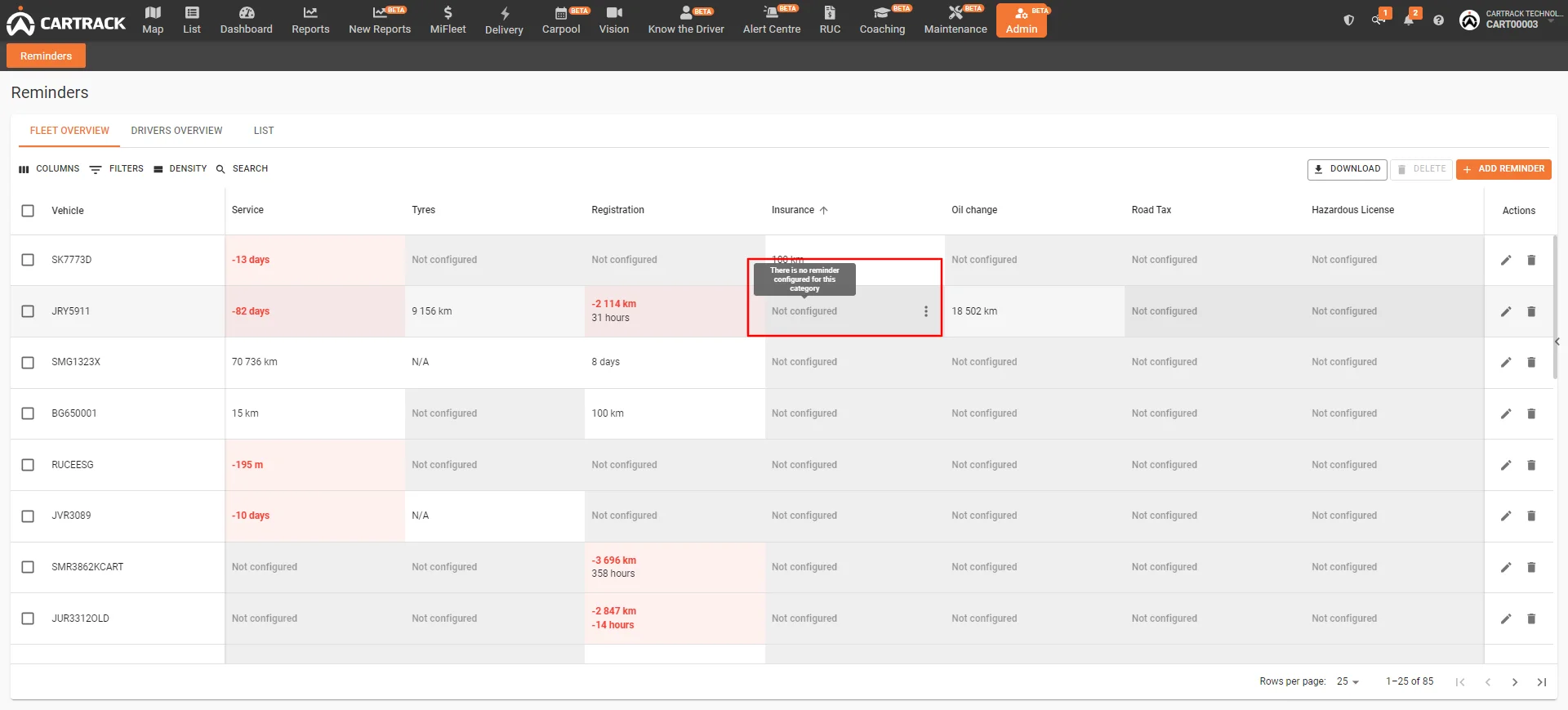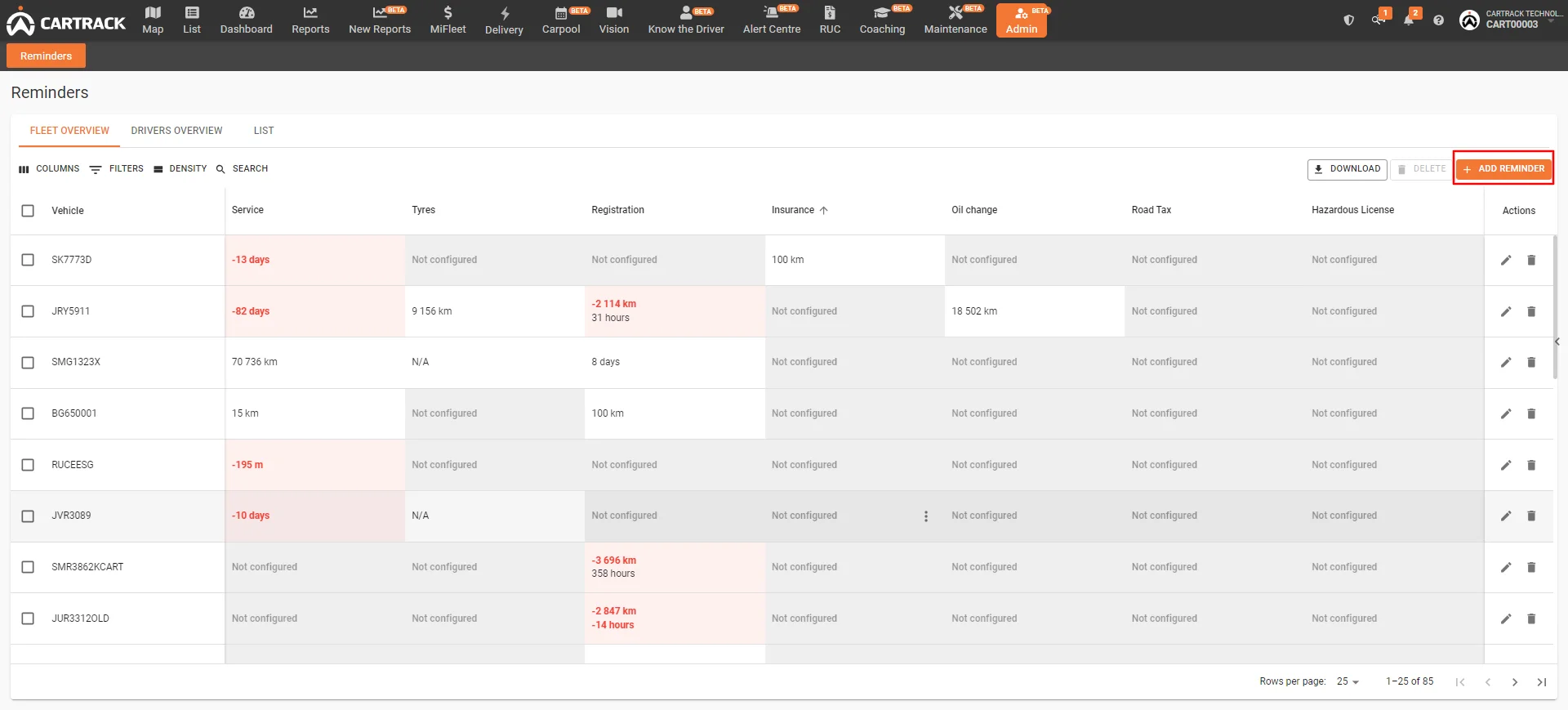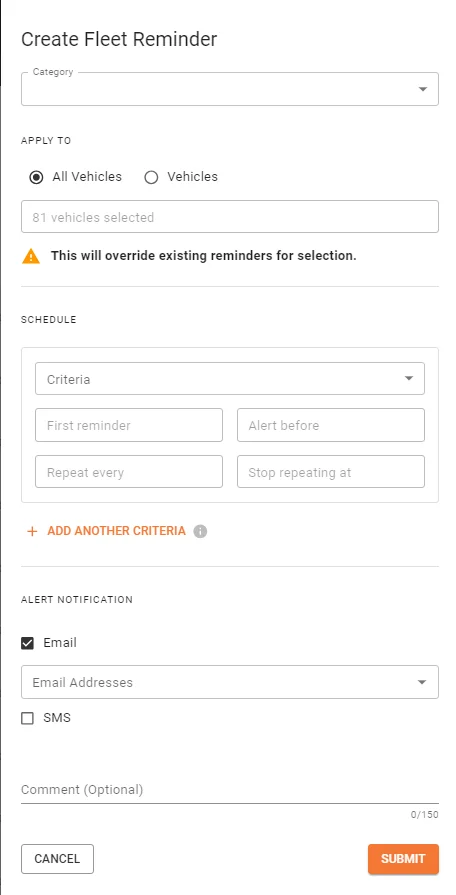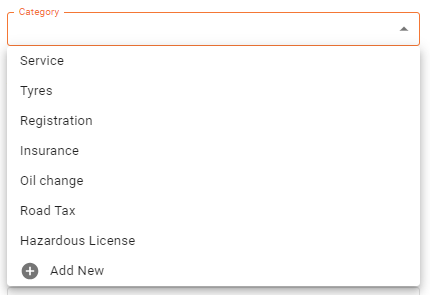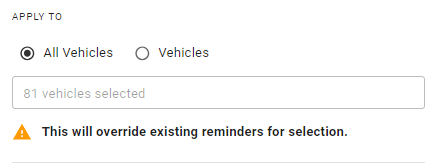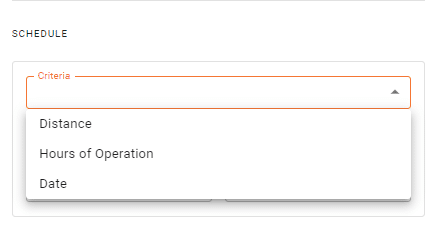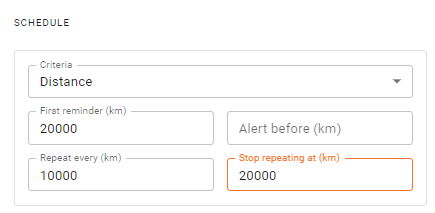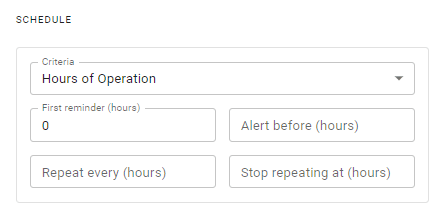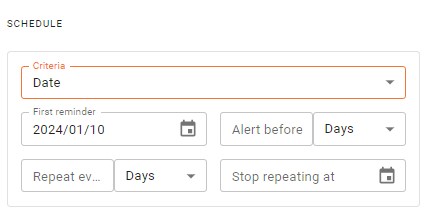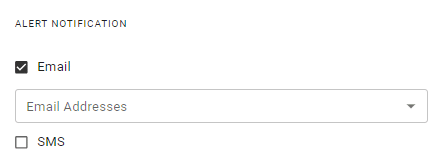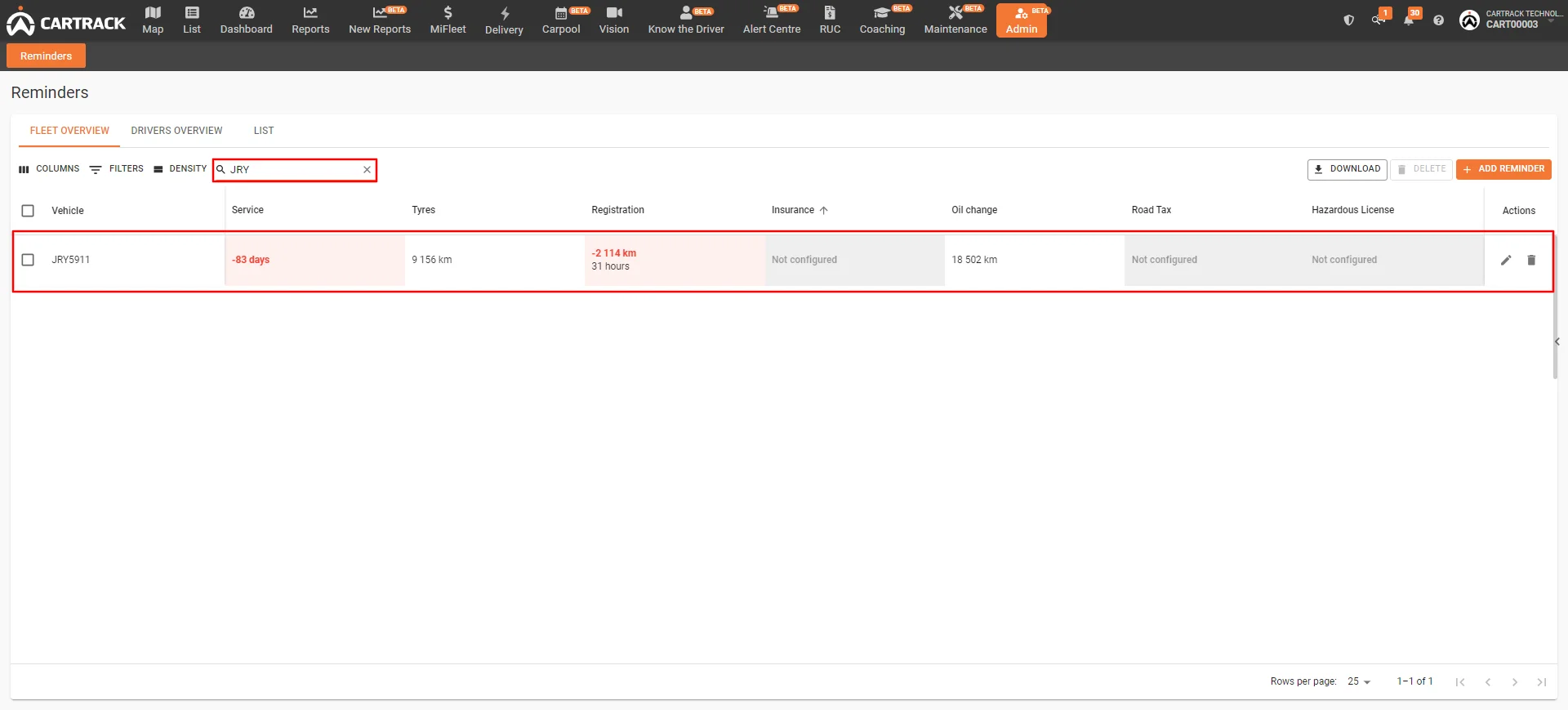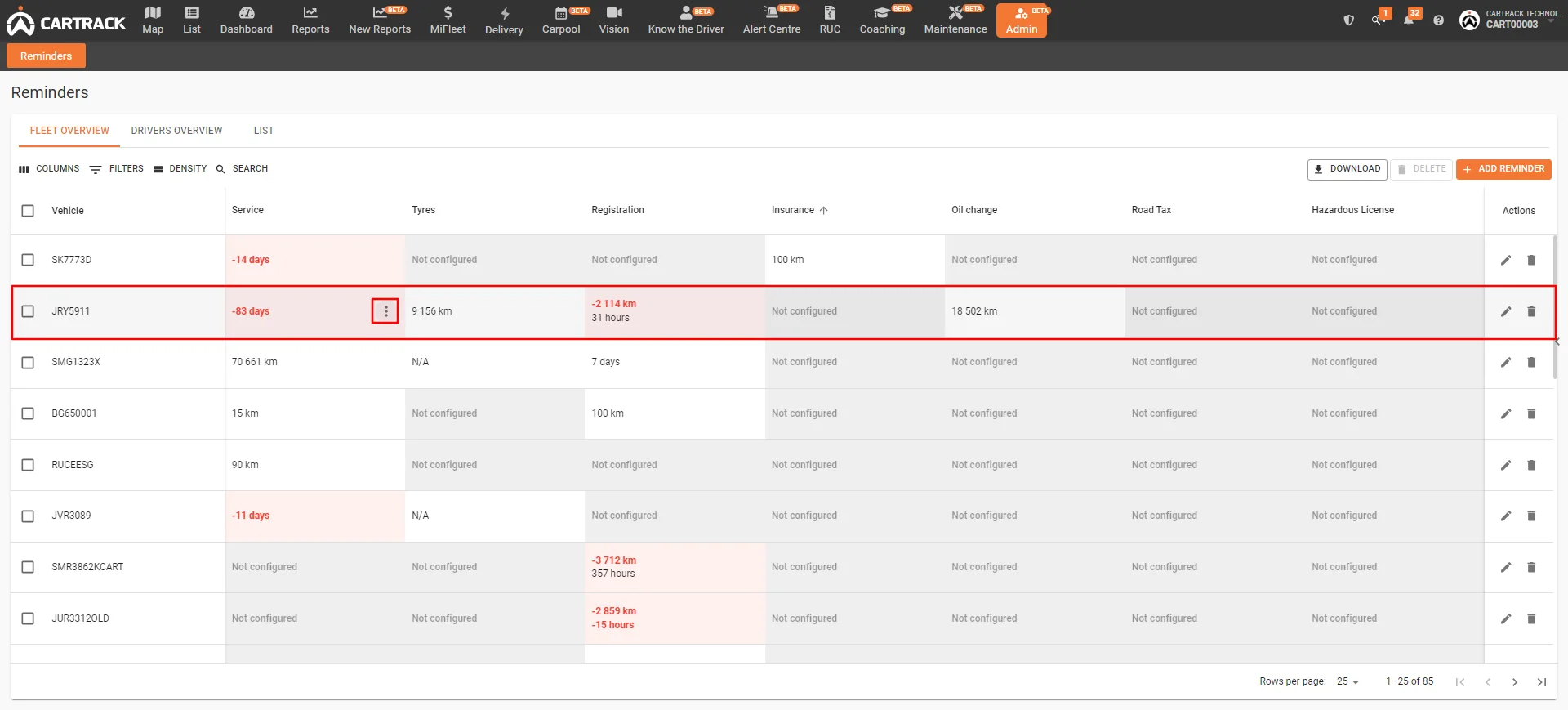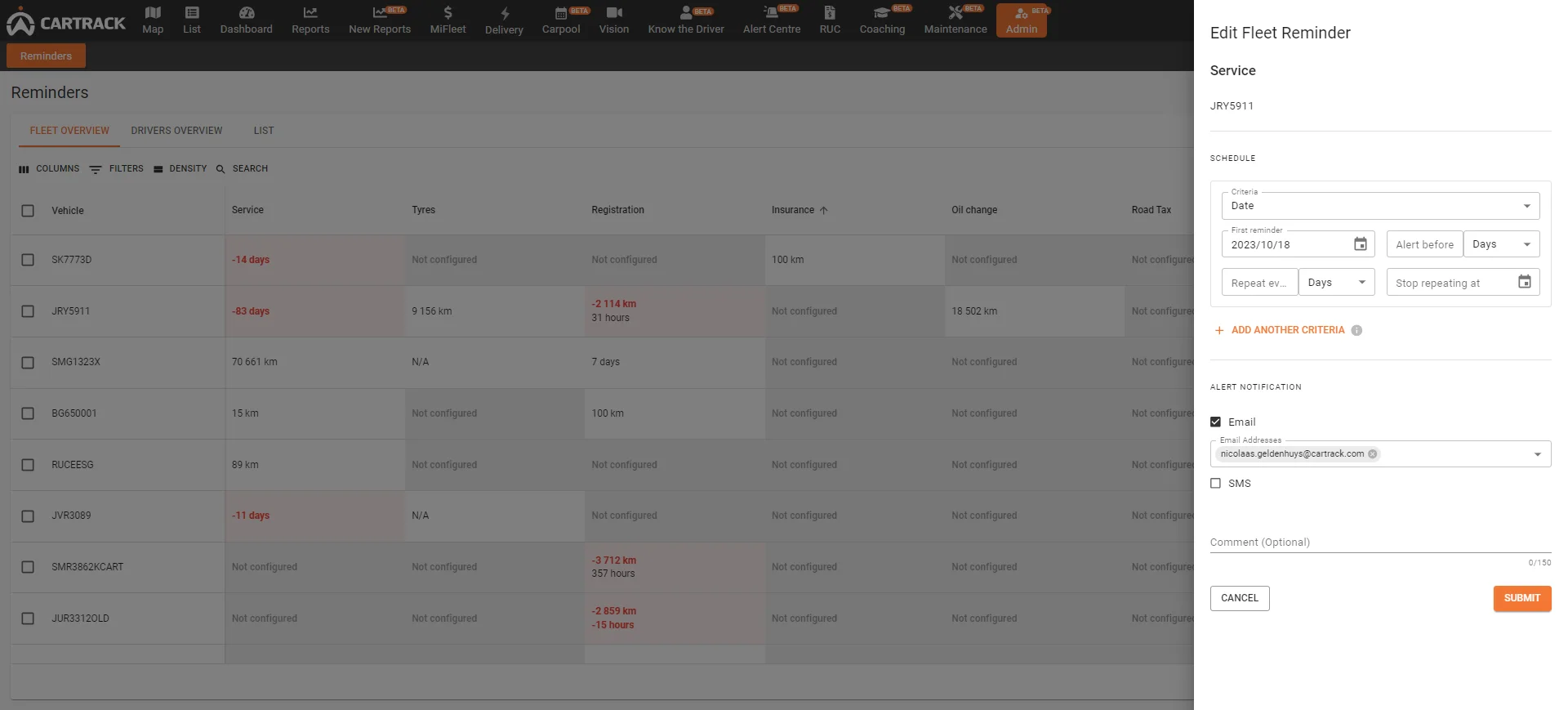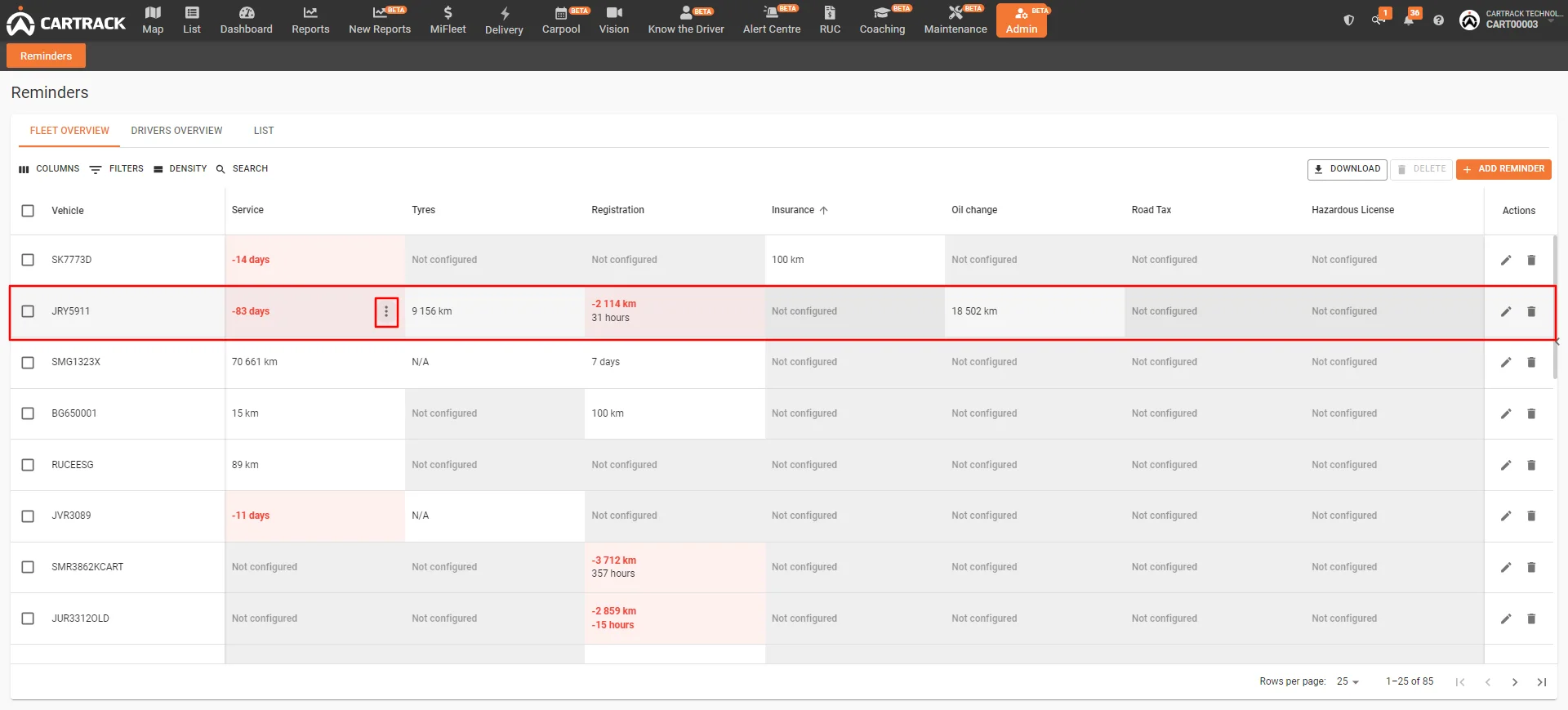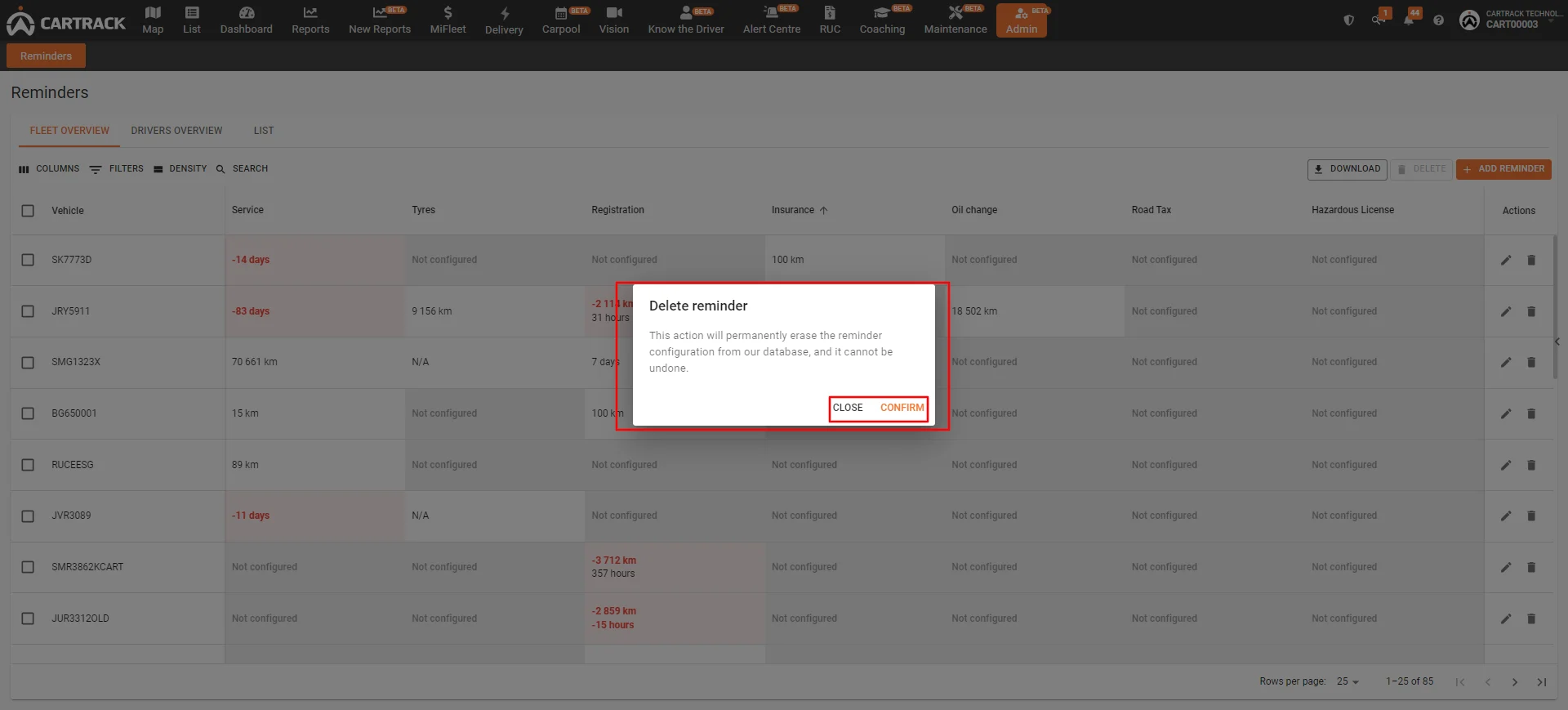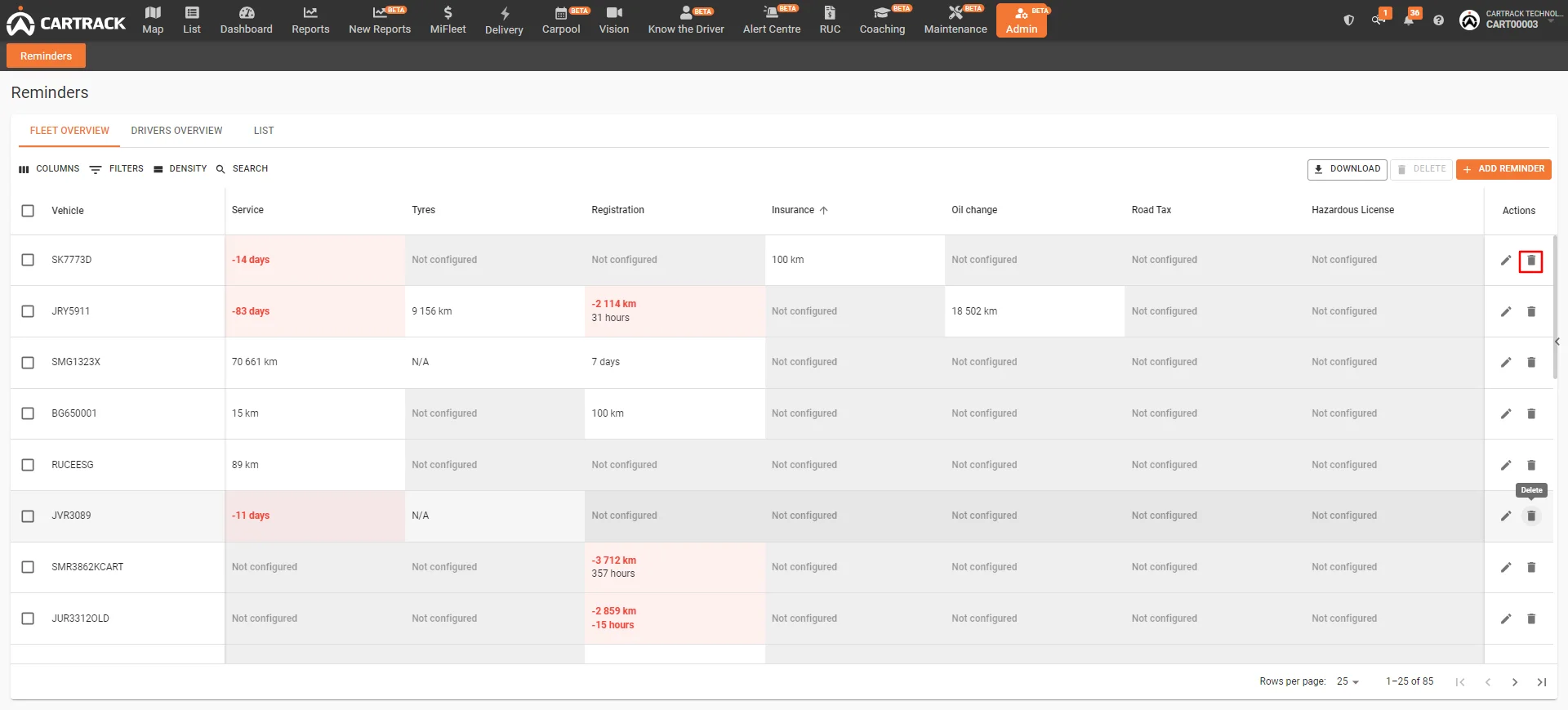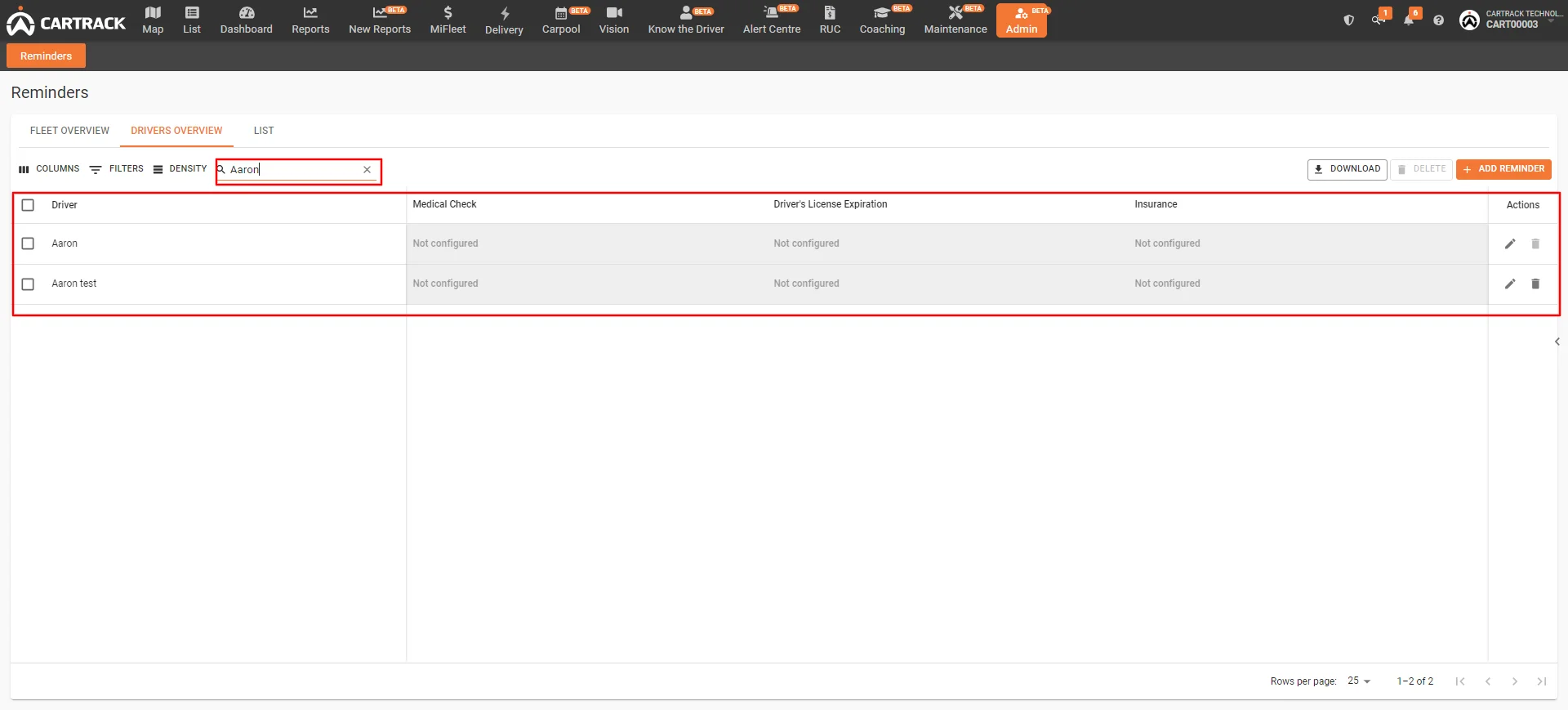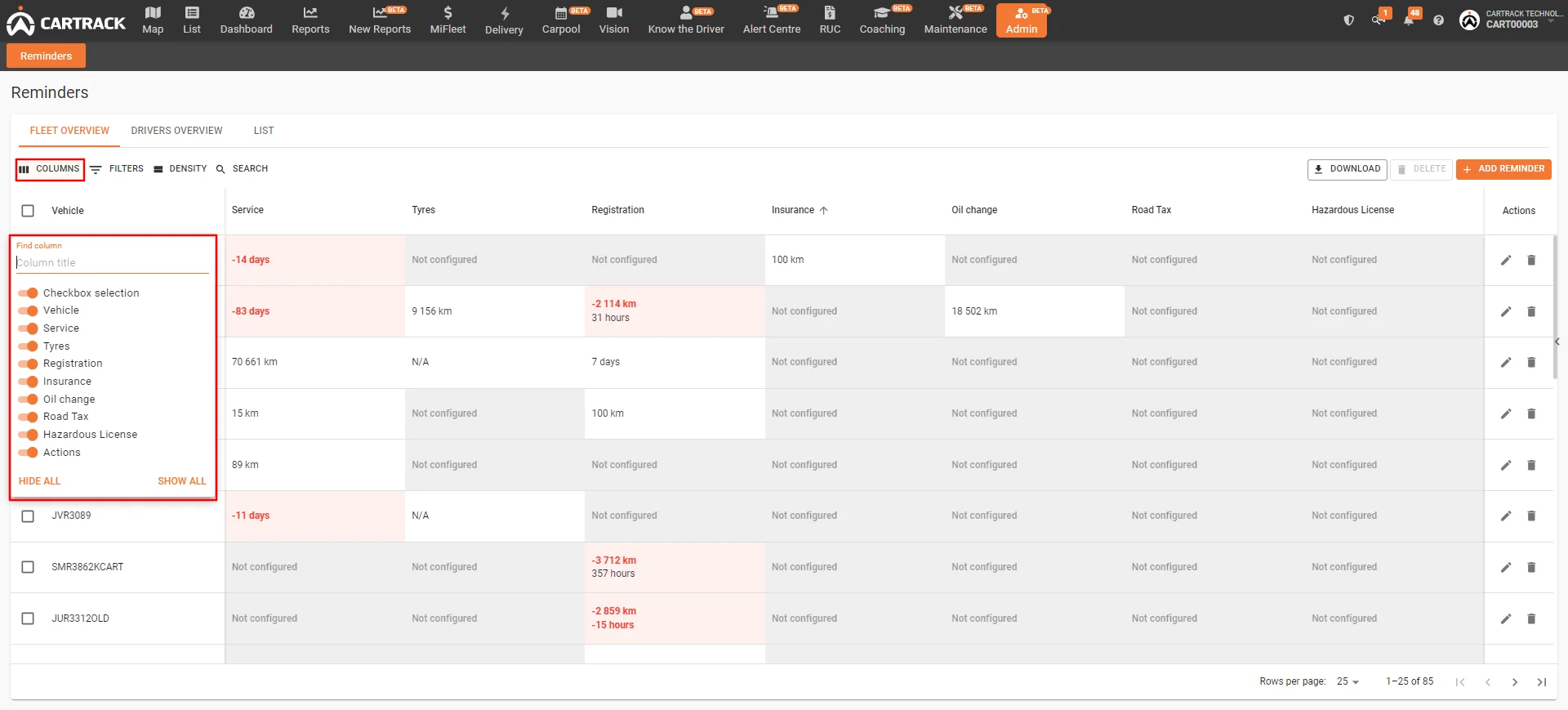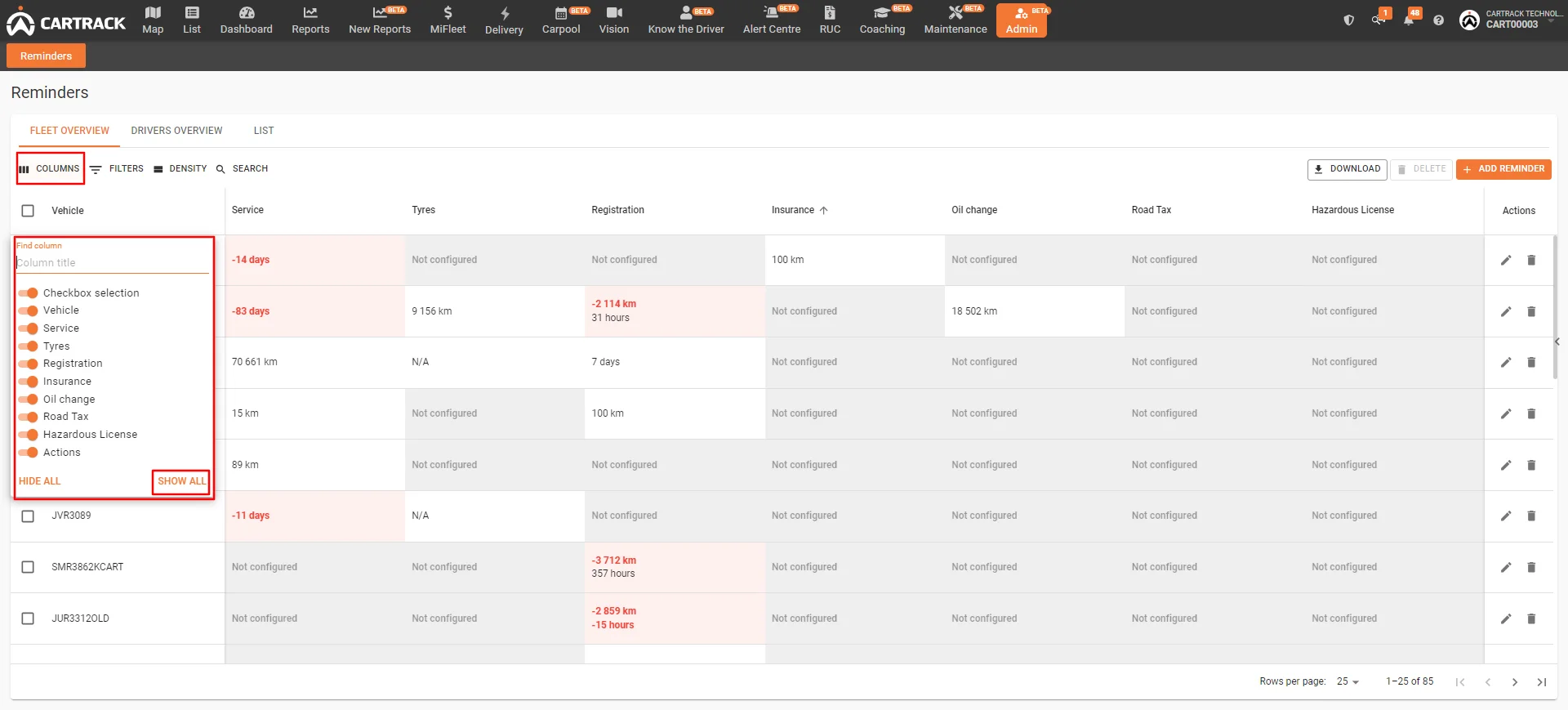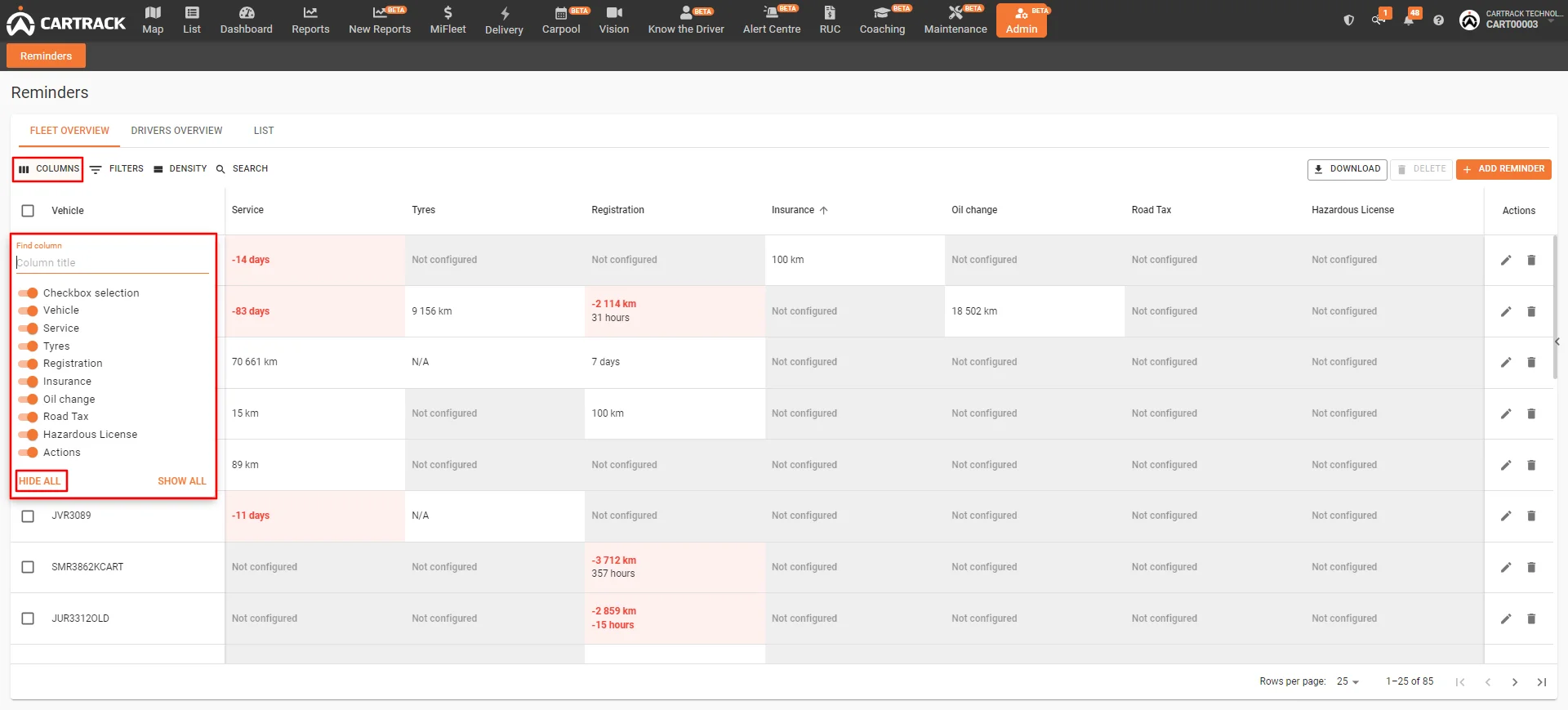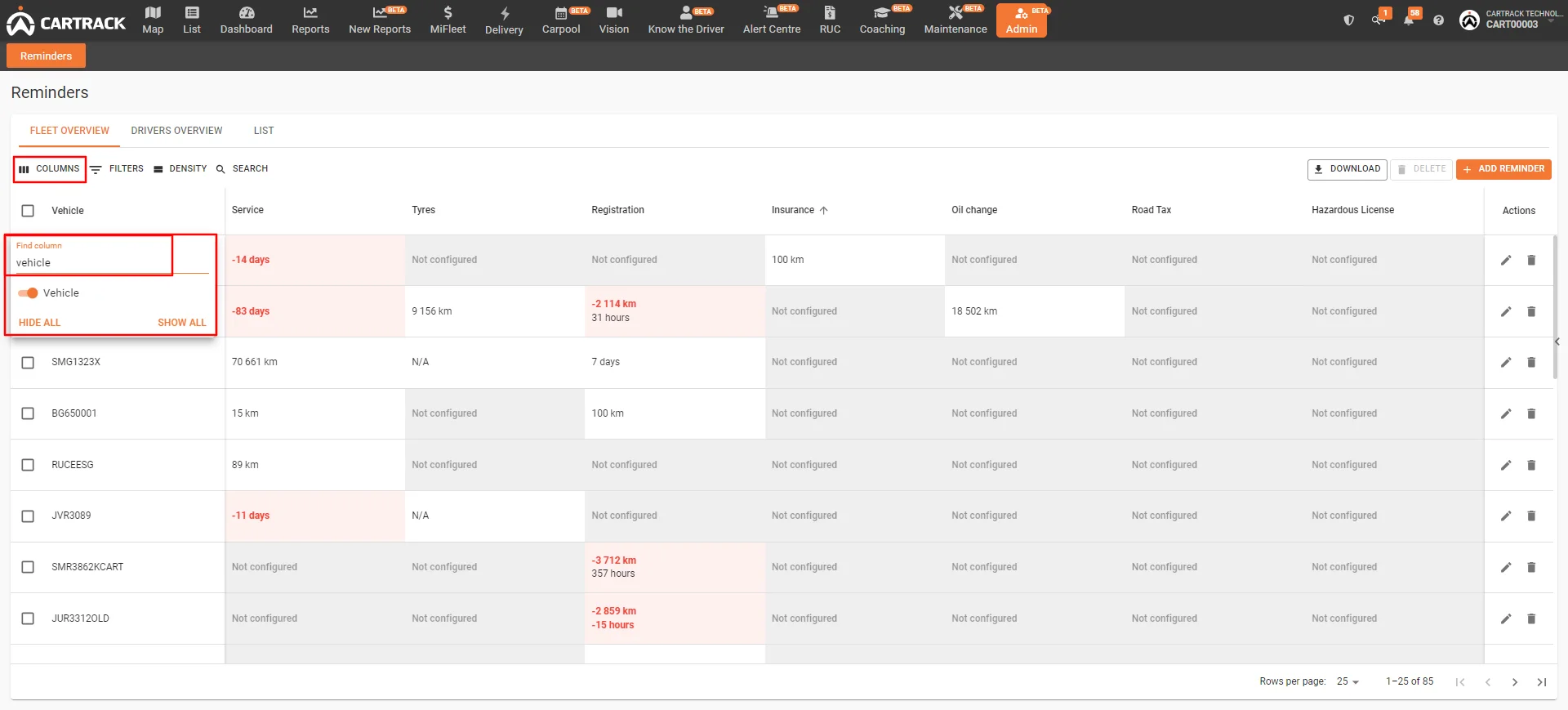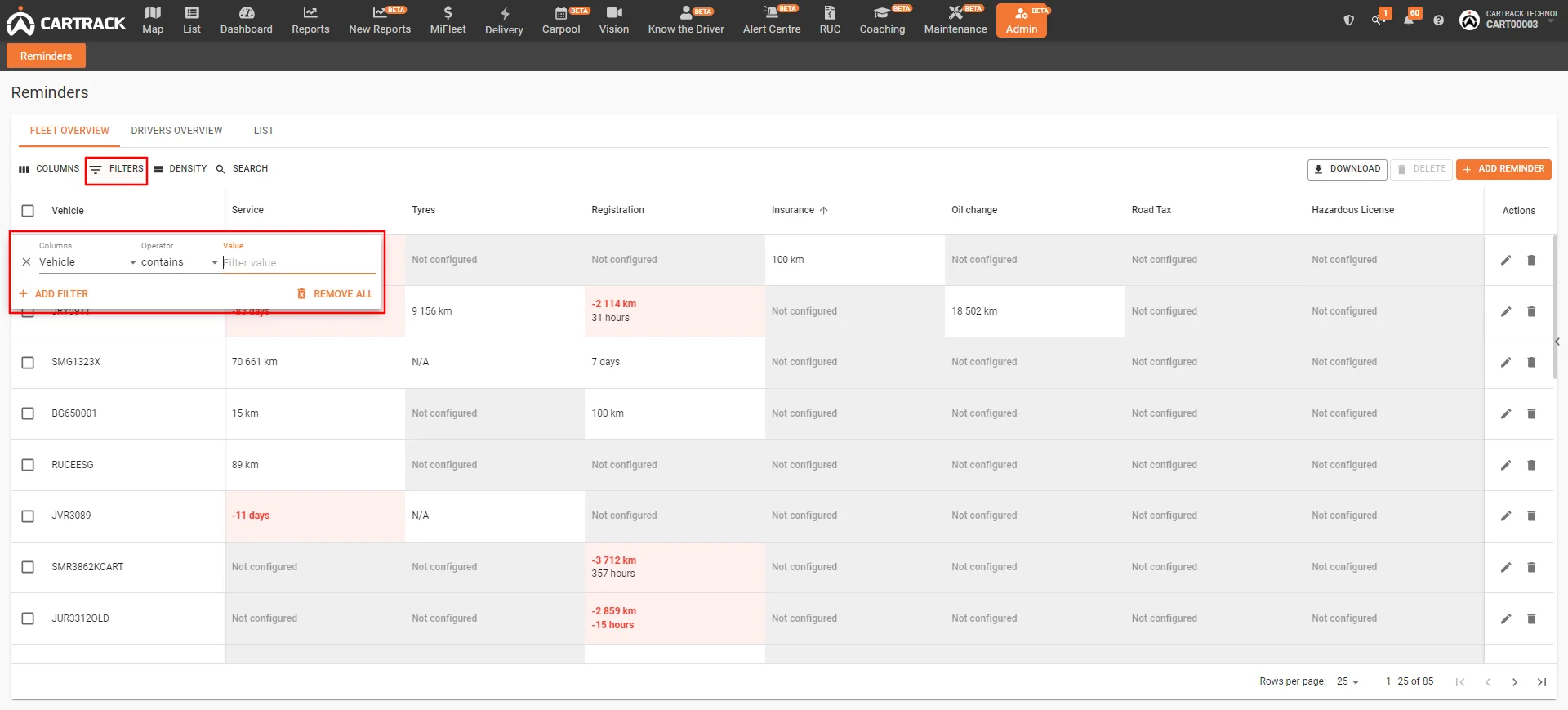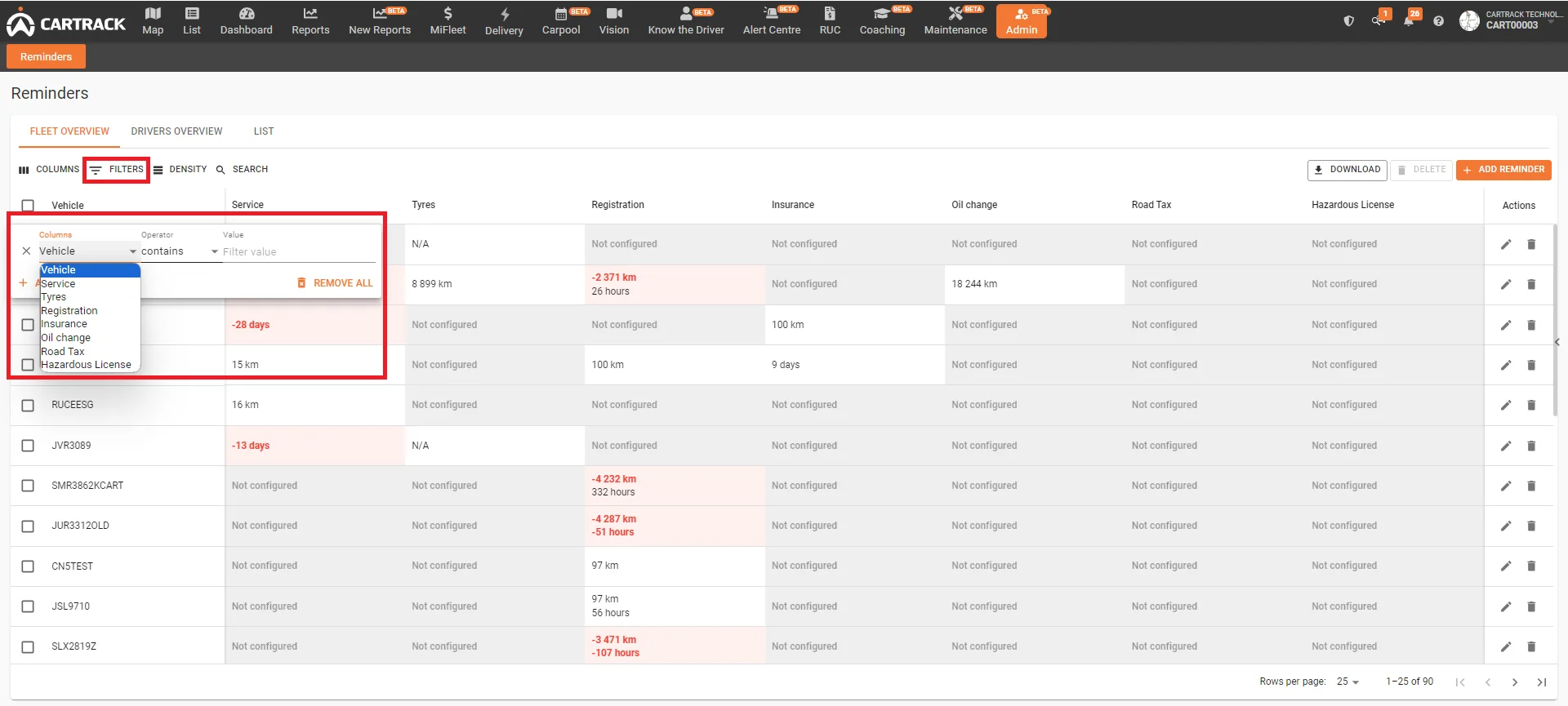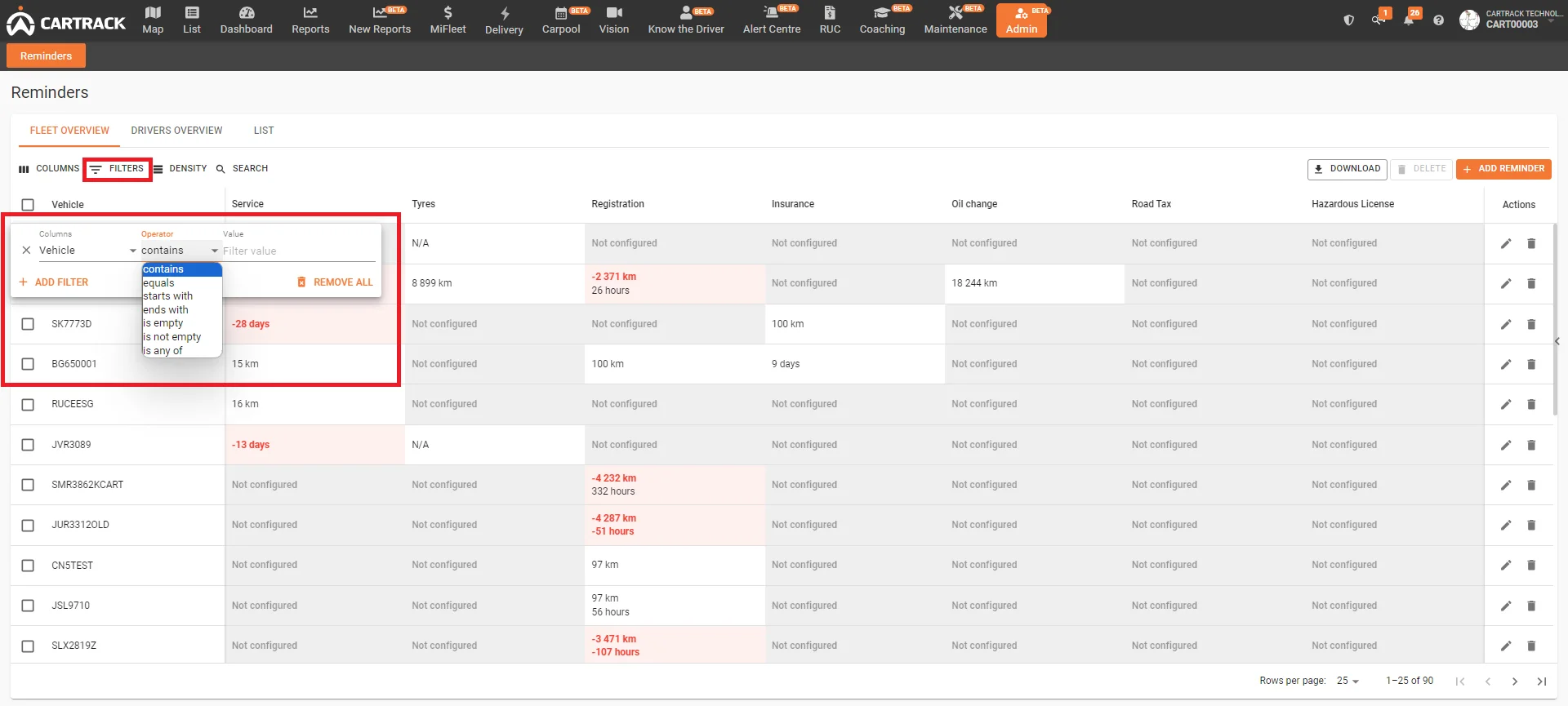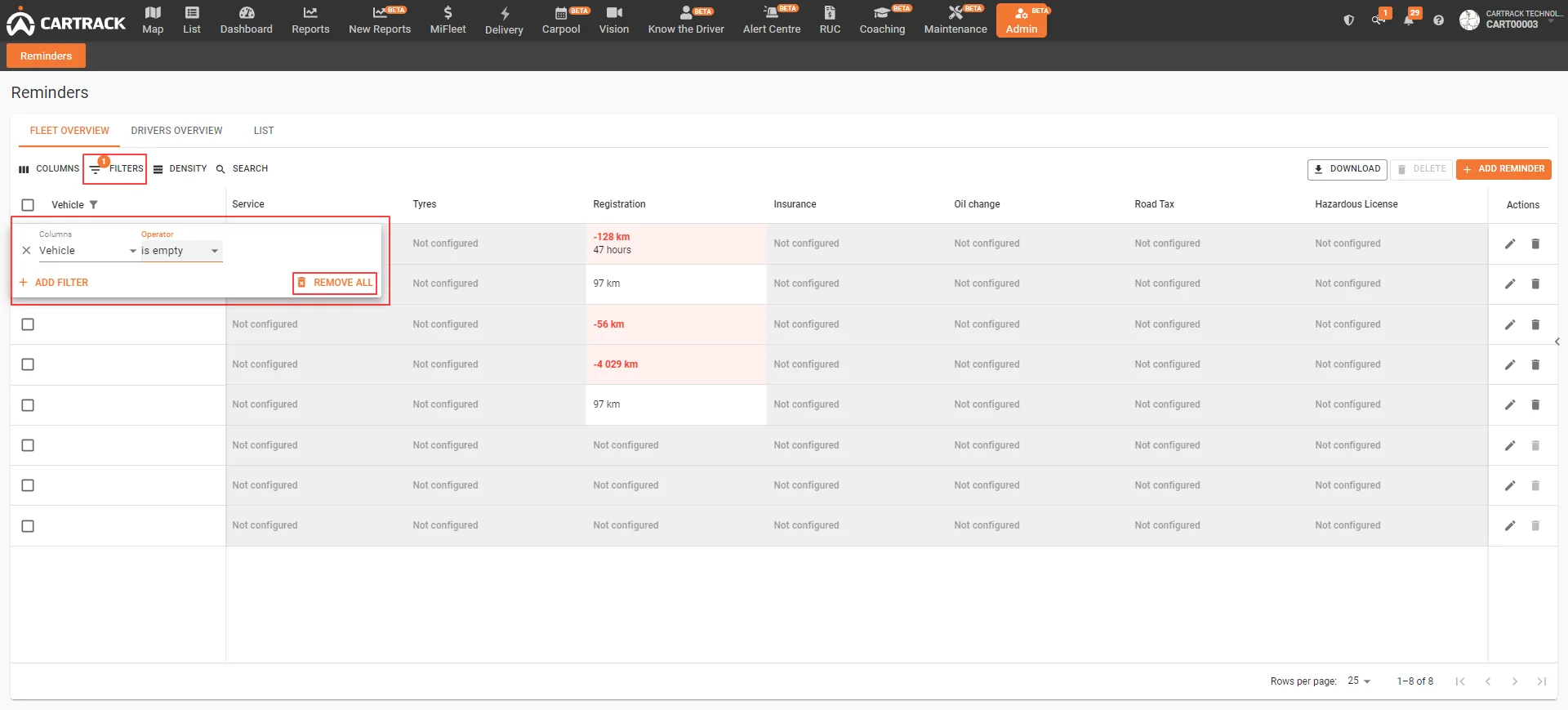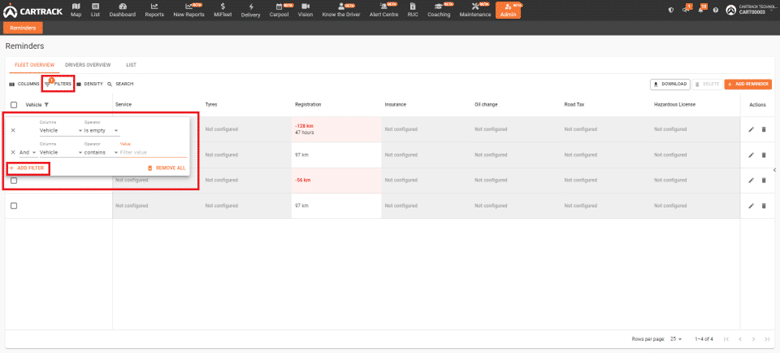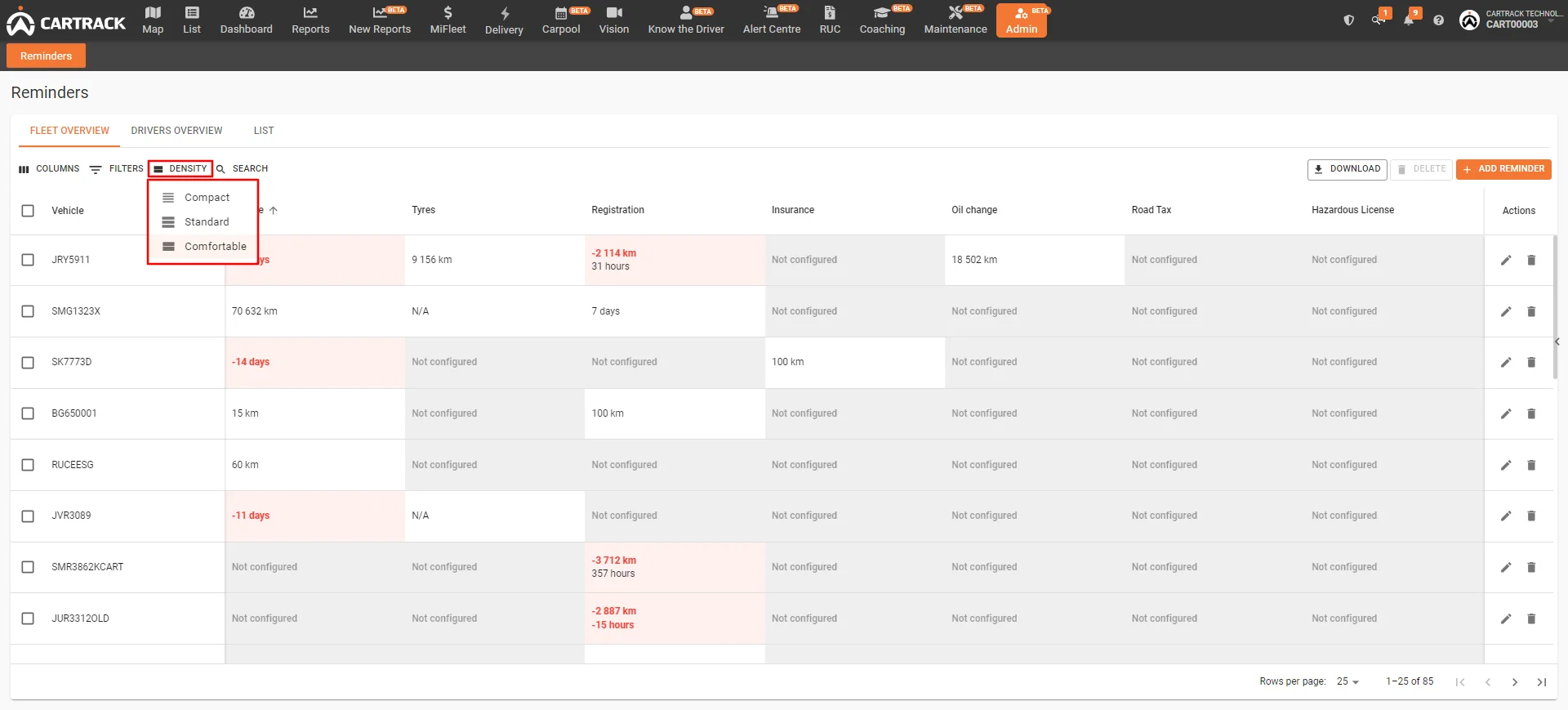Frota de visão dá a você acesso aos lembretes com base em todos os veículos em sua frota.
Revendo lembretes futuros
Frota visão geral permite que você veja todos os status de todos os lembretes que você definiu, destacando os próximos lembretes, e ajudando-o a detectar rapidamente se um lembrete para um veículo específico foi criado ou não.
Apontando qualquer lembretes que não foram definidas
A Frota página de Visão geral,![]() indica que um lembrete não tenha sido criado para esse veículo específico em que categoria específica. tornando mais fácil para identificar os lembretes que ainda precisa ser definido.
indica que um lembrete não tenha sido criado para esse veículo específico em que categoria específica. tornando mais fácil para identificar os lembretes que ainda precisa ser definido.
Se um Lembrete não é aplicável por um veículo específico, você pode clicar em![]() e a lembrança não mostrará como "não configurado".
e a lembrança não mostrará como "não configurado".
A adição de uma nova frota de lembretes
- Para adicionar um novo lembrete, clique no botão
- Clique em para visualizar o lembrete existente categorias. Essas categorias formam as colunas no overgrid vista, então é melhor manter consistente em termos de como você usá-los. Se você precisar criar uma nova categoria, clique em
 e o rótulo da sua categoria. Esta categoria estarão disponíveis para todos os futuros lembretes.
e o rótulo da sua categoria. Esta categoria estarão disponíveis para todos os futuros lembretes.
Categorias:
- Selecione se você deseja que o lembretes para aplicar a todos os veículos ou apenas aqueles específicos:
Nota: Se você aplicar um lembrete para um veículo ou o motorista que já tem um lembrete definido para a categoria, o pré-existentes lembrete será substituído pelo novo.
- Selecione quando você quiser os lembretes para ocorrer.
um. Critérios de seleção:
b. Preencha os específicos lembrete de informações com base nos critérios que você selecionou.
c. Você também pode adicionar mais de um critério clicando em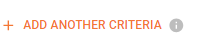
– por exemplo, Você pode definir um lembrete para o seu veículo precisar de manutenção depois que ele atinge uma certa quilometragem. No entanto, seu veículo vai ainda precisar de assistência, depois de um certo período de tempo, mesmo se você não atingiu o limite de milhagem. Neste caso, você deve adicionar critérios para a Distância e a Data.
Distância opções:
– Primeiro aviso (km): Decidir depois de quantos quilômetros você gostaria de receber lembretes. Este é usado como um corte para quando você precisa tomar uma ação. Por exemplo, se o seu veículo precisa ir para o serviço, uma vez que tem 20.000 km no odômetro, você deve definir o seu primeiro lembrete de 20.000 km.
– Alerta antes (km): Decida quanto tempo você deseja receber um lembrete antes de seu veículo percorre a distância especificada (por exemplo, Receber um lembrete de 800 quilômetros antes de seu veículo viajou 20.000 km)
– Repita a cada (km): Adicionar o intervalo de lembretes; isso mostra a frequência com que você terá de acção. Por exemplo, se você precisa levar seu veículo para a manutenção de cada 20.000 km, você deve definir o seu repita 20.000 km. Note que esta é a frequência, após o seu primeiro lembrete. Então, se o seu veículo precisa para obter atendidas, uma vez que tem 20.000 km no relógio e, em seguida, a cada 10.000 km a partir daí, você deve definir o seu "Primeiro aviso" 20.000 km e o seu "Repetir a Cada 10.000 km.
– Parar de repetir em (km): Após o qual a distância que você gostaria de parar de receber lembretes. Por exemplo, se você não precisa enviar o seu veículo para a manutenção de uma vez ele tem de 200.000 km no odômetro, você deve definir esta 200.000 km.
– Primeiro aviso (horas): Decidir depois de quantas horas você gostaria de receber lembretes. Este é usado como um corte para quando você precisa tomar uma ação. Por exemplo, se o seu veículo precisa ir para o serviço depois de ter sido operado para 500 horas, você deve definir o seu primeiro lembrete para 500 horas.
– Alertas antes (horas): Decida quanto tempo você deseja receber um lembrete antes de seu veículo viajou para um período de tempo específico. Por exemplo, receber um lembrete de 100 horas antes de seu veículo foi utilizado para 500 horas.
– Repita a cada (horas): Adicionar o intervalo de lembretes; isso mostra a frequência com que você terá de acção. Por exemplo, se você precisa levar seu veículo para a manutenção de cada 500 horas de operação, você deve definir o seu repita a 500 horas. Note que esta é a frequência, após o seu primeiro lembrete. Então, se o seu veículo precisa para obter atendidas depois de ter sido operado para 500 horas e, em seguida, a cada 100 horas a partir daí, você deve definir o seu "Primeiro aviso" de 500 horas e o seu "Repetir a Cada 100 horas.
– Parar de repetir em (horas): Decidir depois de quantas horas você gostaria de parar de receber lembretes. Por exemplo, se você não precisa enviar o seu veículo para a manutenção de uma vez que ele tem sido usado por 1500 horas, você deve definir esta 1500 horas.
– Primeiro aviso: Decidir qual a data que você gostaria de receber o seu primeiro lembretes. Por exemplo, se você precisa para receber um lembrete no dia 25 de janeiro, você deve definir esta data como o seu primeiro lembrete.
– Alerta antes de (dias): Decida quanto tempo você deseja receber um lembrete antes de o especificado primeira data de lembrete. Por exemplo, receber um lembrete de 14 dias antes da primeira data de lembrete, que é a 25 de janeiro.
– Repita a cada (dias): Adicionar o intervalo de lembretes; isso mostra a frequência com que você terá de acção. Por exemplo, se você precisa levar seu veículo para a manutenção a cada 50 dias de operação, deverá configurar o seu repita 50 dias. Note que esta é a frequência, após o seu primeiro lembrete. Então, se o seu veículo precisa para obter atendidas, uma vez que foi operado além de uma data específica e, em seguida, a cada 50 dias, você deve definir o seu "Primeiro aviso" como o dia 25 de janeiro, e o seu "Repetir a Cada 50 dias.
– Pare de repetir em (dias): Após o qual a distância que você gostaria de parar de receber lembretes. Por exemplo, se você não precisa enviar o seu veículo para a manutenção de uma vez que ela tem sido usada após uma determinada data (por email.g 25 de julho), você deve definir esta para o dia 25 de julho.
- Decidir como você deseja receber o seu lembrete de notificação de alertas, via e-mail ou SMS.
- Se necessário, você pode adicionar comentários
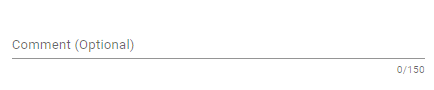
- Uma vez que você terminar, clique em

- No entanto, você também tem a opção de clique em
 , que permite interromper o processo inteiro ou reiniciá-lo.
, que permite interromper o processo inteiro ou reiniciá-lo.
Procurando específicos frota lembretes
- Digite a matrícula do veículo na caixa de pesquisa.
- O correto veículo irá aparecer junto com seu lembrete
Edição frota lembretes
- Passe o mouse sobre o lembrete que você deseja editar e, em seguida, clique em

- 4. Clique em
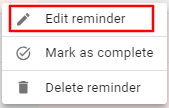
- Acima do menu de pop-up, permitindo que você faça edições para o lembrete de que você selecionou.
A exclusão de frota lembretes
- Passe o mouse sobre o lembrete que você deseja excluir e, em seguida, clique em

- 4. Clique em
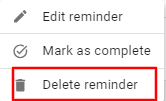
- A exclusão de lembretes é permanente, então você verá uma janela pop-up que precisa de você para confirmar a sua decisão. Se você estiver certo sobre a exclusão, em seguida, clique em
 . Se não, clique em
. Se não, clique em para cancelar
para cancelar
A exclusão de todos os lembretes para um veículo
Para excluir todos os lembretes para uma frota de veículos, simplesmente:
- Escolha o veículo que você deseja excluir, com base no registro do veículo.
- 4. Clique em

- A exclusão de lembretes é permanente, então você verá uma janela pop-up que precisa de você para confirmar a sua decisão. Se você estiver certo sobre a exclusão, em seguida, clique em
 . Se não, clique em
. Se não, clique em para cancelar
para cancelar
Download frota lembretes
Exportação de lembretes é tão simples como:
- Selecionar as lembranças que você deseja exportar marcando a caixa
- Clicando sobre o
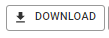 botão
botão - Selecionar o formato que você deseja baixar o lembrete:
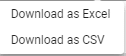
Personalizar os lembretes que você pode ver em sua frota visão geral
Facilmente selecionar quais colunas você gostaria de ver em sua frota visão geral de acordo com as suas necessidades individuais, clicando em![]()
4. Clique em![]() se você quiser ver todos lembrete em sua página visão geral.
se você quiser ver todos lembrete em sua página visão geral.
4. Clique em![]() se você deseja ocultar cada coluna e, em seguida, avance para selecionar o que você deseja em sua página visão geral.
se você deseja ocultar cada coluna e, em seguida, avance para selecionar o que você deseja em sua página visão geral.
A adição de filtros para a sua frota visão geral
Facilmente adicionar filtros para as colunas que você escolheu para aparecer na sua visão geral de acordo com suas necessidades específicas, clicando em![]()
- 4. Clique em

- Selecione a coluna que você deseja aplicar um filtro.
- Selecione o que
 você deseja aplicar para a coluna que você está aplicando o filtro.
você deseja aplicar para a coluna que você está aplicando o filtro.
- Uma vez que um filtro é aplicado, você vai ver o número apresentado acima "Filtros" botão. Se você deseja remover os filtros, basta clicar em
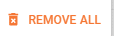
- Você pode facilmente adicionar mais do que um filtro clicando em

Ajustando a densidade da sua tela de visão geral
Para isso, basta:
- 4. Clique em

- Escolha entre compacto, padrão e confortável densidade